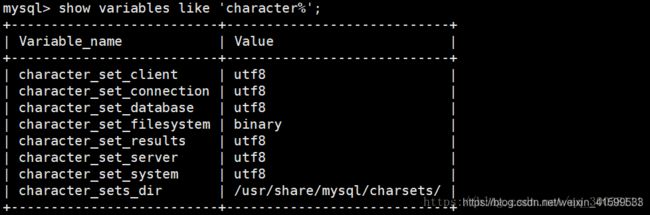linux配置java环境
一、安装JDK
1、官网下载JDK
2、用WinScp 或ftp把文件上传到服务器上
3、解压(目录一般放在usr/java,创建一个java文件夹 )(用Xshell命令解压)
tar -zxvf *.tar.gz
4、配置环境变量,在etc目录下找到profile,在后面加上这一段
export JAVA_HOME=/usr/java/jdk1.8.0_221
export CLASSPATH=.:$JAVA_HOME/jre/lib/rt.jar:$JAVA_HOME/lib/dt.jar:$JAVA_HOME/lib/tools.jar
export PATH=$JAVA_HOME/bin:$PATH
2、安装Tomcat
1、官网下载Tomcat
2、用WinScp 或ftp把文件上传到服务器上
3、解压(目录一般放在usr/local里面)(用Xshell命令解压)
tar -zxvf *.tar.gz
4、配置环境变量,在etc目录下找到profile,在后面加上这一段
export CATALINA_HOME=/root/java/apache-tomcat-7.0.69
export CLASSPATH=.:$JAVA_HOME/lib:$CATALINA_HOME/lib
export PATH=$PATH:$CATALINA_HOME/bin
3、安装MySQL
1.下载mysql源安装包
wget http://dev.mysql.com/get/mysql57-community-release-el7-11.noarch.rpm
2.安装mysql源
yum localinstall mysql57-community-release-el7-11.noarch.rpm
3.查看是否安装成功
yum repolist enabled | grep "mysql.*-community.*"
4.这个指令可以修改安装版本(一般不用改,默认安装你的5.7)
vim /etc/yum.repos.d/mysql-community.repo
5.安装mysql
yum install mysql-community-server
6.启动MySql
systemctl start mysqld
systemctl status mysqld
7.开机自启
systemctl enable mysqld
systemctl daemon-reload
8.修改root本地密码
查看初始密码:
grep ‘temporary password’ /var/log/mysqld.log
记住给你的初始密码,进去以后首先修改密码
进入mysql
mysql -uroot -p
然后输入初始密码登陆
修改密码(密码要有字母数字和下划线):
mysql>set password for 'root'@'localhost'=password('你的密码');
或者
mysql>ALTER USER 'root'@'localhost' IDENTIFIED BY '你的密码';
注意如果你的密码简单,必须修改两个全局参数:
首先,修改validate_password_policy参数的值,这是在mysql里面设置的
mysql> set global validate_password_policy=0;
再修改密码的长度
mysql> set global validate_password_length=1;
再次执行修改密码就可以了
mysql>set password for 'root'@'localhost'=password('root1234');
或者
mysql> ALTER USER 'root'@'localhost' IDENTIFIED BY 'root1234';
9.授权所有其他机器登陆,开放其他远程登录权限
GRANT ALL PRIVILEGES ON *.* TO 'root'@'%' IDENTIFIED BY 'root1234' WITH GRANT OPTION;
FLUSH PRIVILEGES;
10.配置默认编码为utf8
修改/etc/my.cnf配置文件,在[mysqld]下添加编码配置,如下所示:
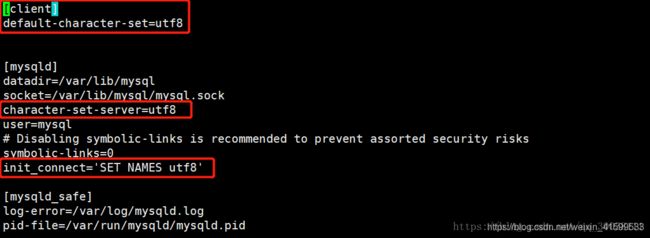
重启mysql(要退出mysql在服务器上重启)
systemctl restart mysqld
在进入mysql后在产看是否修改成功
Mysql> show variables like '%character%';
最后,可能出现的两个问题:
1、是关闭数据库后重开不了
解决如下:
今天你重启linux后,启动mysql一直报错 Job for mysqld.service failed because the control process exited with error code. See “systemctl status mysqld.service” and “journalctl -xe” for details.
[FAILED]
然后去查看mysql启动日志,无奈太多行。
查看最后20行:tail -n 20 /var/log/mysqld.log
最主要是最后一行错误
MySQL服务在启动的时候,不能创建pid文件。
在终端看一下该目录是否存在,果然,不存在。
于是,创建了/var/run/mysqld/目录,重启MySQL服务
mkdir -p /var/run/mysqld/
/etc/init.d/mysqld start
依旧报错
原来,/var/run/mysqld/的属主和属组还是root,mysql并不能在其中创建文件,后修改该目录的属主和属组,启动OK
[root@ebs-46753 /]# ls -ld /var/run/mysqld/
drwxr-xr-x. 2 root root 40 10月 8 11:07 /var/run/mysqld/
[root@ebs-46753 /]# chown mysql.mysql /var/run/mysqld/
[root@ebs-46753 /]# cd
[root@ebs-46753 ~]# service mysqld start
[ OK ]
2、在电脑上用SQLyog连接不上去
连接mysql数据库异常。。。Using password: YES。。。
这个是权限的问题
mysql>GRANT ALL PRIVILEGES ON *.* TO 'root'@'%' IDENTIFIED BY 'password' WITH GRANT OPTION;
mysql>flush privileges;